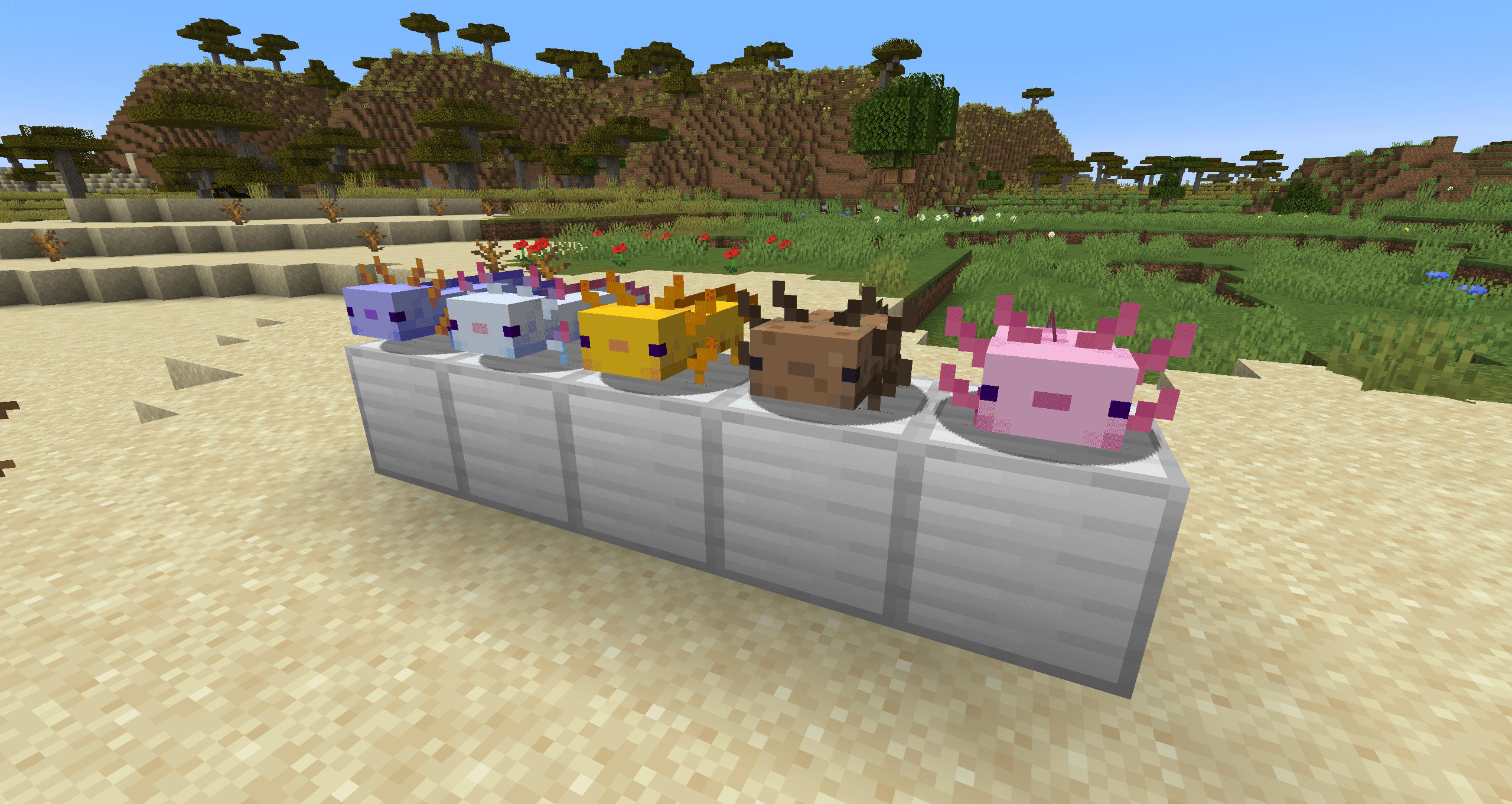Minecraft 1.18に向けた実験的なスナップショット(Experimental Snapshot)と呼ばれるMinecraftがリリースされました。
実験的なスナップショットなどのリリース名称については下記の記事で紹介しています。
このリリースはMinecraft Java Editionで利用できるオプションのスナップショットで、特別な操作を実施しない限り利用ができません。
実験的なスナップショットのセットアップ
実験的スナップショットのデータをダウンロード
実験的なスナップショットはランチャーが読み込むデータフォルダに公式が提供するデータを設置することで遊ぶことができるものです。
まずは下記より実験的なスナップショットのデータをダウンロードしましょう。
| バージョン | リリース名 | リリース日 | ダウンロード | アップデート内容 |
|---|---|---|---|---|
| 1.18 | Java Edition 1.18 Experimental Snapshot 1 | 2021年7月13日 | ダウンロード | |
| 1.18 | Java Edition 1.18 Experimental Snapshot 2 | 2021年7月20日 | ダウンロード | |
| 1.18 | Java Edition 1.18 Experimental Snapshot 3 | 2021年8月10日 | ダウンロード | |
| 1.18 | Java Edition 1.18 Experimental Snapshot 4 | 2021年8月17日 | ダウンロード | |
| 1.18 | Java Edition 1.18 Experimental Snapshot 5 | 2021年8月25日 | ダウンロード | |
| 1.18 | Java Edition 1.18 Experimental Snapshot 6 | 2021年9月1日 | ダウンロード | |
| 1.18 | Java Edition 1.18 Experimental Snapshot 7 | 2021年9月8日 | ダウンロード | |
| 1.19 | Java Edition Deep Dark Experimental Snapshot 1 | 2022年2月17日 | ダウンロード |
Minecraftのインストール先を開く
Minecraftがデフォルトでインストールされる先は下記の通りです。
| OS名 | インストールディレクトリを開く方法 |
|---|---|
| Windows | Windowキー+Rで「%appdata%\.minecraft」と入力後、OKをクリックする |
| Mac OS X | 移動メニューでフォルダへ移動を選択後、「~/Library/Application Support/minecraft」を指定する |
| Linux | 「~/.minecraft」または「/home/<PC名>/.minecraft/」へ移動 |
ダウンロードした実験的なスナップショットを設置
「1.18_experimental-snapshot-1.zip」を展開し、「1.18_experimental-snapshot-1」フォルダの中に「1_18_experimental-snapshot-1.json」が入っていることを確認します。
続いてMinecraftがインストールされたディレクトリの「.minecraft/versions/」フォルダ内に 「1.18_experimental-snapshot-1」フォルダ をそのまま設置します。
設置しましたら下記のようなフォルダ構成になっているか確認しましょう。
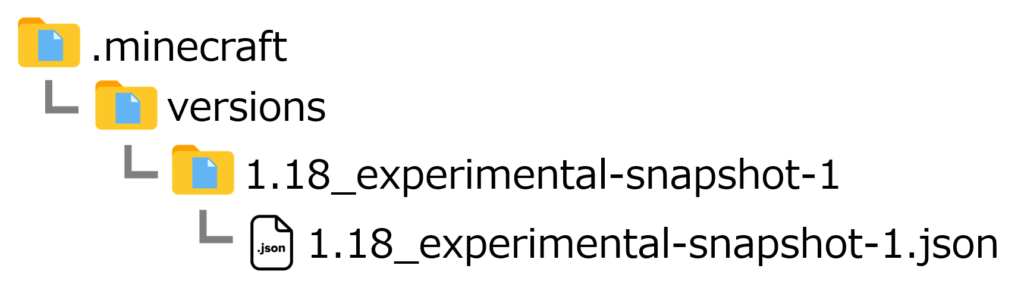
ランチャーで起動構成を編集
ランチャーを起動し、画面上部の「起動構成」をクリックします。
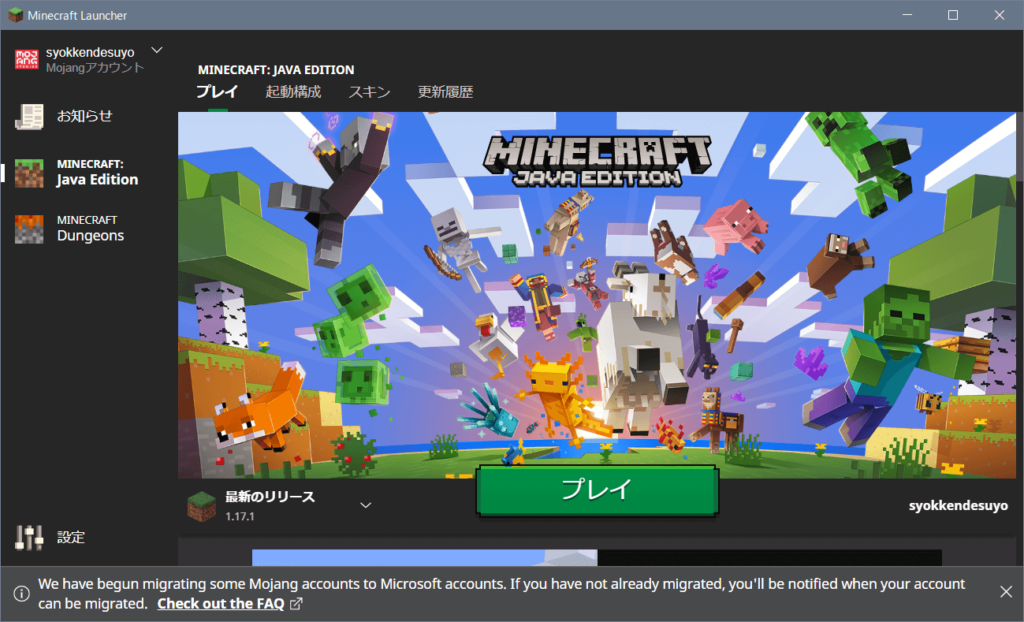
続いて右上あたりにある「MOD導入済み」に必ずチェックマークを付けてから左側あたりにある「New installation」を選択します。
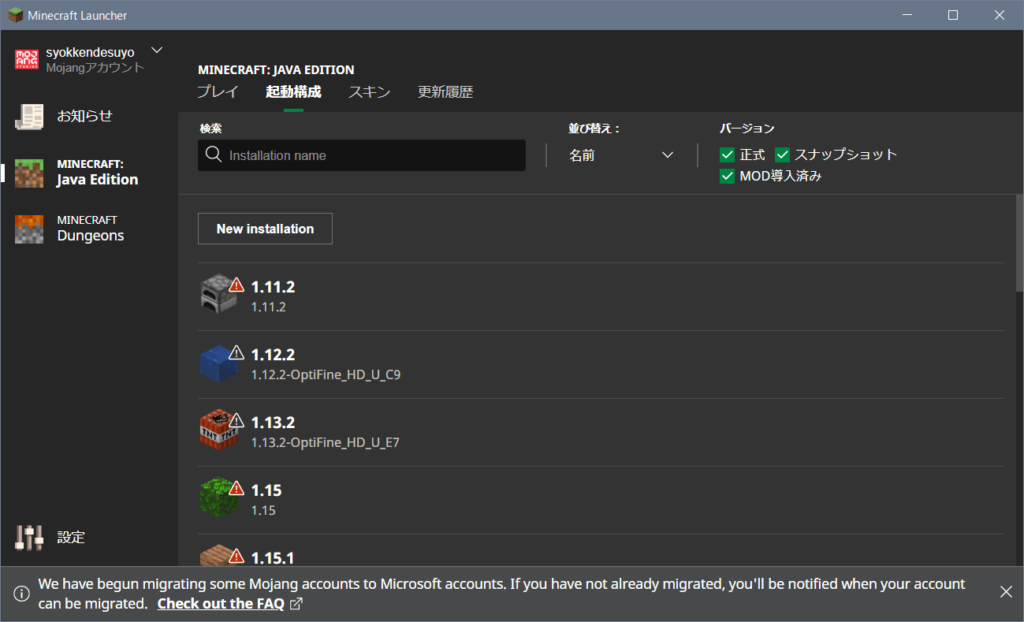
起動構成の作成画面で「バージョン」欄にて「pending 1.18_experimental-snapshot-1」を選択し、最後に作成を選択します。
名前は分かりやすい名称を設定してください。今回は「実験的なスナップショット 1.18」に設定しました。
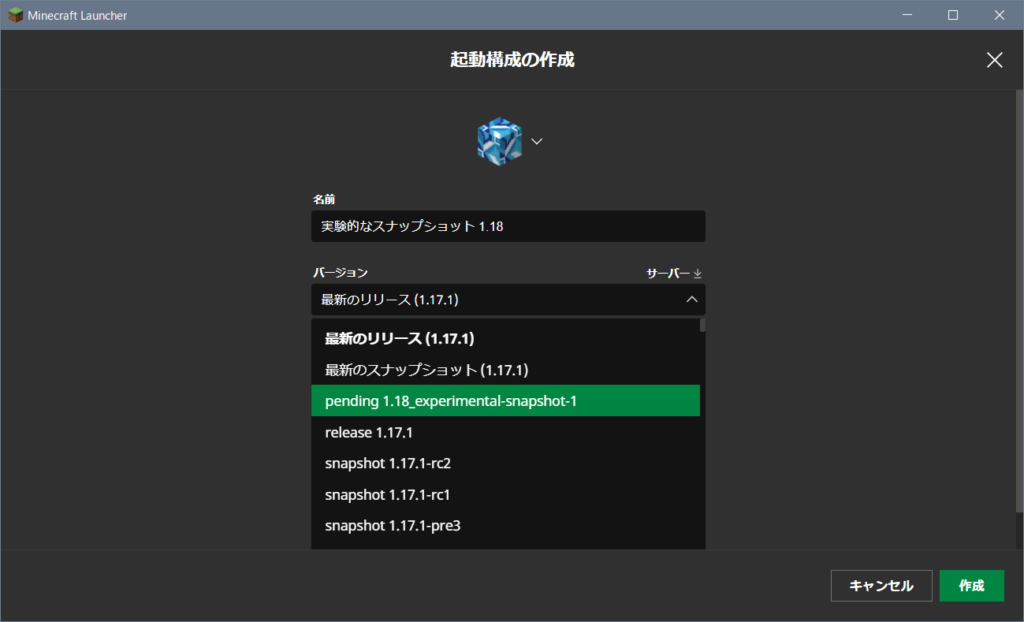
ゲームを起動してみる
「プレイ」タブをクリックして最初の画面に戻り、左下の起動構成変更欄で先ほど作成した起動構成を選択します。
今回は「実験的なスナップショット 1.18」の起動構成を作成したのでこれを選択します。
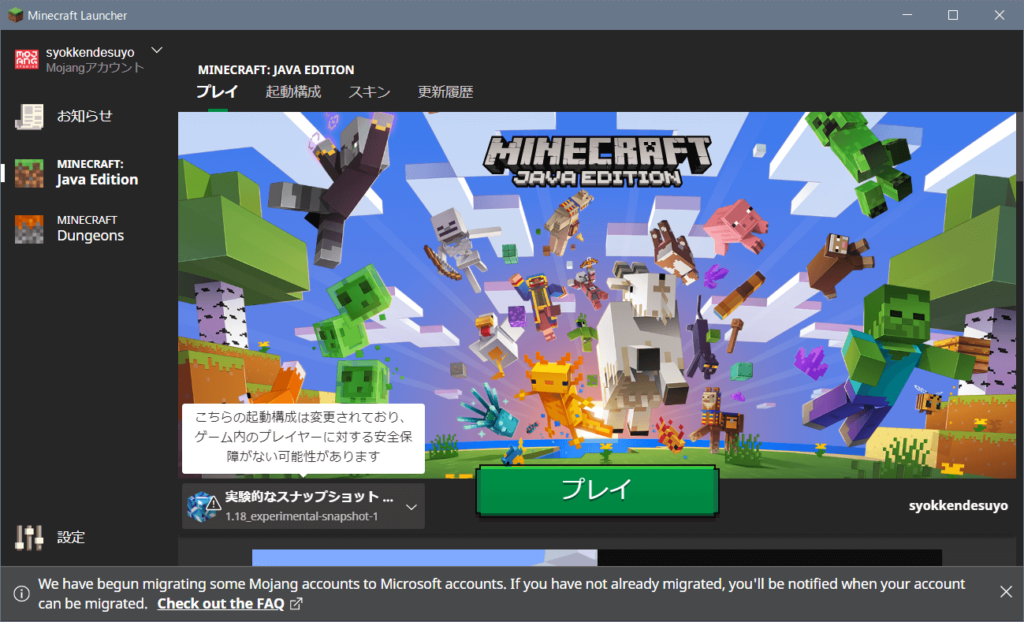
次のようなメッセージがポップアップで表示されることがありますが、これはForgeなどのMODを導入した際にも表示される警告文です。
今回は公式より提供されているファイルを使用していますので無視します。
こちらの起動構成は変更されており、ゲーム内のプレイヤーに対する安全保障がない可能性があります。
Minecraft ランチャー
「プレイ」をクリックすると別の警告文が表示されることがありますが、こちらも気にせず「プレイ」を選択してください。
変更されたMinecraft: Java Editionの起動構成でプレイしようとしています。ゲーム内のプレイヤーに対する補償がない可能性があります。
これらの機能を利用するには、最新版のMinecraft: Java EditionをMODなしでプレイしてください。プレイヤーの安全機能についての詳細を読む↗
□危険性を理解し、この起動構成について二度と警告しない。
Minecraft ランチャー
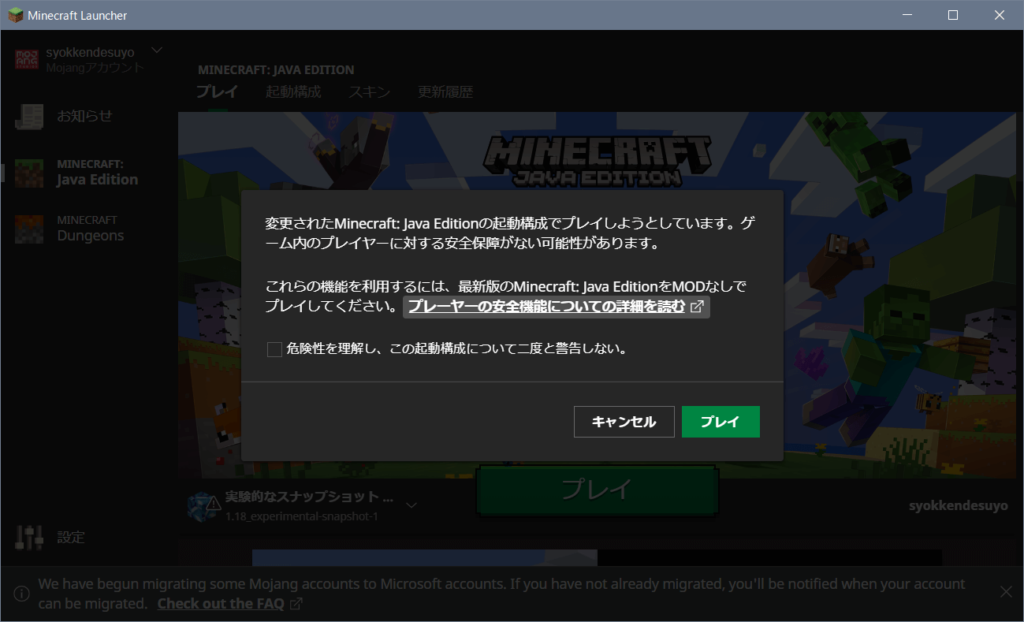
Minecraft 1.18 Experimental Snapshot 1が起動しましたら作業は完了です。
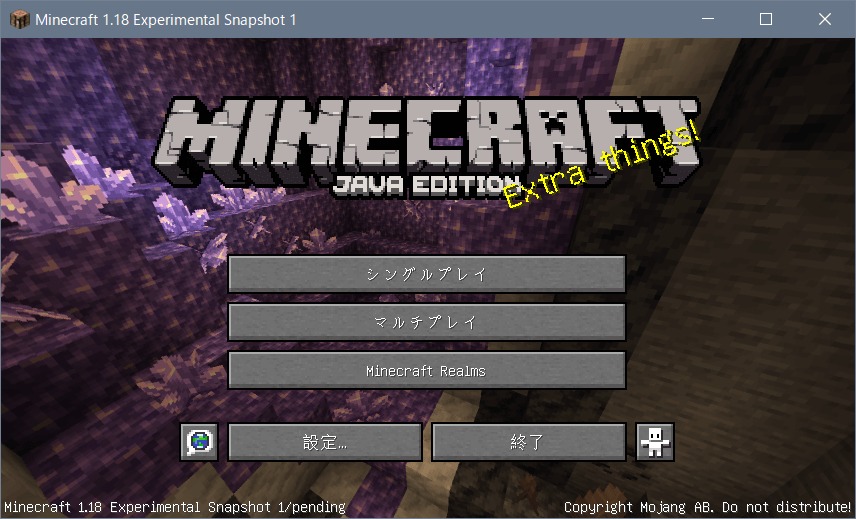
サーバーをダウンロードする
Experimental Snapshotでもサーバーをランチャーよりダウンロードすることが可能です。
詳細は下記記事をご覧ください。